Post se fokusira na jednostavne metode preuzimanja i ažuriranja Lexmarkovih upravljačkih programa pisača za Windows 11, 10, 8, 7. Čitajte dalje za više informacija.
Lexmark je američka tvrtka koja je popularna za proizvodnju proizvoda za obradu slika i laserskih pisača. Bez obzira na to što su jedan od najboljih proizvođača, mnogi korisnici koji su nedavno kupili Lexmark pisače žalili su se na nereagiranje ili lošu izvedbu pisača. Ne brinite, ako i vi imate problema sa svojim Lexmark pisačem. Jer dobra vijest je da se problem može riješiti jednostavno i brzo samo tako ažuriranje upravljačkih programa pisača.
Stoga smo pripremili ovaj vodič koji ističe najbolje načine za preuzimanje Lexmarkovih upravljačkih programa pisača za Windows 10, 11 (64 bit/32 bit).
Metode preuzimanja, instaliranja i ažuriranja upravljačkih programa pisača Lexmark za Windows PC
Bez obzira koji model pisača Lexmark koristite, uvijek su vam dostupne neke metode za ažuriranje povezanih upravljačkih programa. U ovom odjeljku sastavili smo 3 različita načina za preuzimanje Lexmarkovih upravljačkih programa pisača na Windows 11, 10, 8, 7 PC. Možete odabrati onu koja vam najviše odgovara.
Metoda 1: Ručno instalirajte Lexmarkov upravljački program pisača s web-mjesta proizvođača
Kao i drugi, Lexmark također pruža redovitu podršku za upravljačke programe za svoje uređaje. Dakle, ako ste upoznati s tehničkim specifikacijama ili modelom koji koristite. Zatim možete koristiti ovu metodu za preuzimanje i instaliranje Lexmarkovih upravljačkih programa pisača za Windows 7, 8 ili novije verzije. Međutim, to može potrajati duže nego inače. Ali, ipak, ako ovo želite isprobati, slijedite dolje navedene korake:
- Posjetiti službena stranica Lexmarka.
- Pomičite se prema dolje dok ne vidite Driver & Downloads opcija. Zatim kliknite na njega za nastavak.
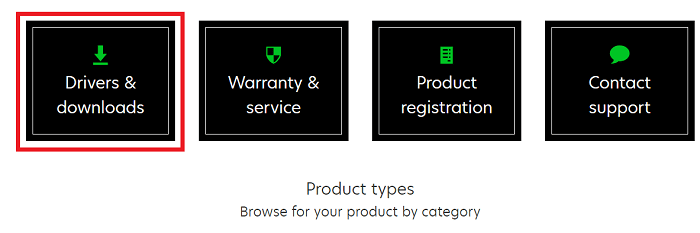
- U okvir za pretraživanje unesite naziv modela ili serijski broj vašeg Lexmark proizvoda i pritisnite tipku Enter na tipkovnici.
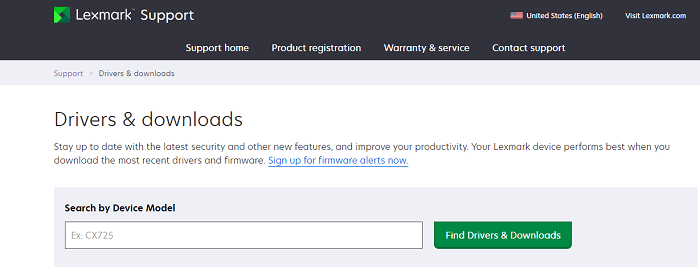
- Zatim odaberite kompatibilnu verziju operacijskog sustava Windows i vrstu jezika. Kasnije kliknite na opciju Pošalji.
- Sada pronađite odgovarajuću datoteku upravljačkog programa za vaš Lexmark pisač i kliknite na gumb Preuzmi.
Kada završite, dvaput kliknite na preuzetu datoteku upravljačkog programa i pridržavajte se čarobnjaka za instalaciju da biste instalirali potrebne upravljačke programe za pisače Lexmark.
Također pročitajte: Upravljački program pisača nije dostupan u sustavu Windows 10 [popravljeno]
Metoda 2: Pokrenite Windows Update za preuzimanje Lexmarkovih upravljačkih programa pisača
Korisnik također može pokušati preuzeti i instalirati najnoviju verziju Lexmarkovih upravljačkih programa pisača putem Windows Update. Da biste koristili ovu metodu, sve što trebate učiniti je samo slijediti korake u nastavku:
- Idite na Start, zatim zadržite pokazivač iznad ikone zupčanika (Postavke) i kliknite na nju.

- U postavkama sustava Windows pronađite i kliknite na Ažuriranje i sigurnost opcija.

- Budi siguran Windows Update je odabran iz lijevog okna izbornika u sljedećem prozoru. Ako ne, onda odaberite nastavak.
- Zatim kliknite na Provjerite ima li ažuriranja.

Sada pustite da proces Windows Update stupi na snagu i instalirajte najnovija ažuriranja Lexmarkovih upravljačkih programa na svoje računalo. Nakon što je sve gotovo, ponovno pokrenite računalo.
Metoda 3: Koristite Bit Driver Updater za automatsko ažuriranje upravljačkog programa pisača Lexmark (preporučeno)
Ponekad Windows kasni u pronalaženju kompatibilnih ili najažurnijih upravljačkih programa. Ručno instaliranje upravljačkih programa sa službene web stranice proizvođača može biti podložno pogreškama ili zastrašujuće. Stoga preporučamo da koristite bilo koji pouzdani program za ažuriranje upravljačkih programa treće strane za automatsko i bezbrižno ažuriranje upravljačkih programa računala.
U svakom slučaju, na tržištu postoji mnogo alata za ažuriranje upravljačkih programa i vrlo je teško pronaći idealan. zar ne? Nema razloga za brigu, možete dati Bit Driver Updater pokušaj. To je jedan od najpristupačnijih uslužnih alata za ažuriranje upravljačkih programa i popularan je zbog učinkovitog funkcioniranja.
Bit Driver Updater automatski pronalazi sustav i zatim traži najprikladnije upravljačke programe za njega. I ne samo to, uslužni program također ima potencijal za maksimiziranje ukupnih performansi računala. Nadalje, s pro verzijom Bit Driver Updater-a, lako se može ažurirajte sve zastarjele upravljačke programe za računalo sa dva laka klika mišem. Inače, možete nastaviti s besplatnom verzijom, međutim, to traje dulje nego inače jer je besplatna verzija djelomično ručna. To znači da trebate ažurirati upravljačke programe jedan po jedan.
Evo koraka koje trebate slijediti kako biste ažurirali Lexmarkove upravljačke programe pisača pomoću Bit Driver Updater-a:
- Preuzmite Bit Driver Updater pomoću gumba ispod.

- Dvaput kliknite na preuzetu datoteku i slijedite čarobnjak za instalaciju kako biste dovršili postupak.
- Nakon instalacije, pokrenite rješenje za ažuriranje upravljačkih programa na vašem računalu i kliknite na gumb Skeniraj na lijevoj ploči.
- Zatim morate pričekati da se skeniranje završi.

- Kada završite, prođite kroz rezultate skeniranja i pronađite problematični upravljački program pisača Lexmark. Zatim kliknite na gumb Ažuriraj sada prikazan pored upravljačkog programa pisača.
- Kao što je rečeno, ako koristite pro verziju, tada također možete kliknuti na gumb Ažuriraj sve. To će vam pomoći da instalirate najnoviju verziju svih upravljačkih programa sustava.

To je sve! Pogledajte kako je jednostavno izvršiti ažuriranje upravljačkog programa putem Bit Driver Updater-a. Bez sumnje, ovo je najbolji i neopterećen pristup za rješavanje pogrešaka ili problema s upravljačkim programima.
Također pročitajte: Najbolji besplatni program za ažuriranje upravljačkih programa za Windows
Često postavljana pitanja (FAQ)
Ovdje ćemo odgovoriti na najčešće postavljana pitanja u vezi s besplatnim preuzimanjem drajvera za pisač Lexmark za Windows 10, 11 ili starije verzije.
Kako mogu skenirati s Lexmark pisača na svoje računalo?
Za skeniranje dokumenta s vašeg Lexmark pisača na računalo, prvo morate provjeriti jesu li vaš sustav i pisač čvrsto povezani na istu mrežu. Nakon toga slijedite dolje navedene korake:
- Pozovite mapu pisača, a zatim odaberite željeni pisač.
- Pokrenite svojstva pisača, a zatim promijenite postavke prema potrebi.
- Zatim idite na upravljačku ploču i zatim odaberite ispravnu postavku skeniranja.
Točka koju treba zapamtiti: Ako vaš uređaj pisača nije naveden na popisu, prvo dodajte svoj pisač.
Kako mogu instalirati softver za pisač Lexmark?
Idite na službenu web stranicu Lexmarka, a zatim odaberite svoj model pisača i operativni sustav. Zatim pokrenite program za instalaciju softvera i slijedite upute na zaslonu kako biste dovršili proces instalacije softvera Lexmark pisača na vašem Windows računalu. Osim toga, softver možete instalirati i uz pomoć instalacijskog CD-a koji ste dobili uz vaš pisač u trenutku kupnje.
Kako mogu ažurirati upravljački program pisača Lexmark?
Za ažuriranje upravljačkih programa pisača Lexmark na računalu sa sustavom Windows možete koristiti zadani alat za Windows Device Manager ili posjetite službenu web stranicu Lexmarka. Osim toga, možete koristiti bilo koji pouzdani program treće strane za ažuriranje upravljačkih programa kao što je Bit Driver Updater kako biste automatski i bez muke izvršili zadatak ažuriranja upravljačkih programa Lexmark pisača.
Preuzmite, instalirajte i ažurirajte upravljački program pisača Lexmark u sustavu Windows: izvršeno
Ukratko, putem ovog vodiča za upravljačke programe korisnici mogu otkriti, preuzeti i instalirati ispravan Lexmarkov upravljački program pisača za Windows 11, 10, 8, 7 (32-bitni i 64-bitni). Nadamo se da će vam ovaj vodič za instalaciju biti od pomoći. Obavijestite nas u komentarima u nastavku ako imate bilo kakvih pitanja ili dodatnih prijedloga u vezi s istim.
Za više članaka ili informacija vezanih uz tehnologiju, pretplatite se na naš Newsletter i također nas pratite na našim računima društvenih medija: Facebook, Cvrkut, Instagram, i Pinterest.